win10系统拦截软件怎么办
更新时间:2024-05-06 10:00:09作者:jiang
在使用Win10系统过程中,有时候会遇到安装软件被系统拦截的情况,这时候我们应该如何处理呢?当我们安装软件时提示被阻止,可能是因为系统安全设置较高,或者软件来源不明,此时我们可以通过调整系统安全设置或者选择信任可靠的软件来源来解决这个问题。也可以尝试以管理员权限运行安装程序,或者使用专门的软件解决方案来规避系统拦截。遇到Win10系统拦截软件的情况时,我们应该冷静分析并采取正确的解决方法,以确保软件安装顺利进行。
具体步骤:
1.方法一:修改安全设置:打开win10电脑左下角开始菜单,找到“设置”打开。
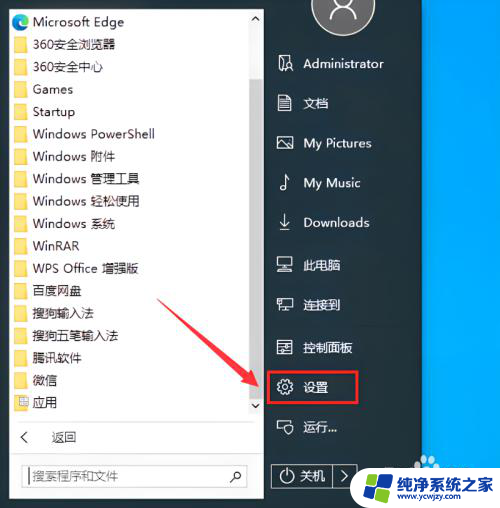
2.然后再打开“更新和安全”。
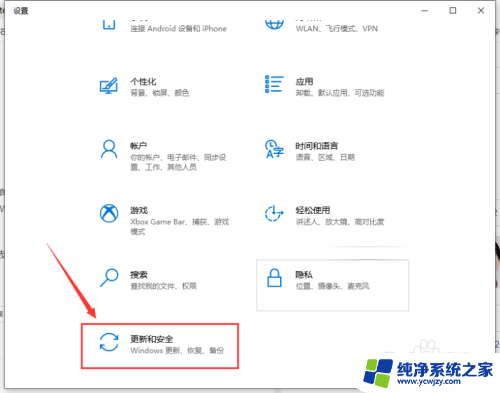
3.最后找到“Windows Defender”系统自带的杀毒软件,在右侧关闭Windows Defender防病毒功能即可。
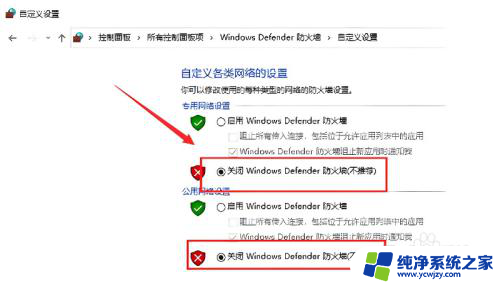
4.方法二:更改筛选器设置:在开始菜单上单击右键,选择【控制面板】打开。然后改成大图标,点击【用户账户】。(或者直接开始菜单内查找也可以找到控制面板)
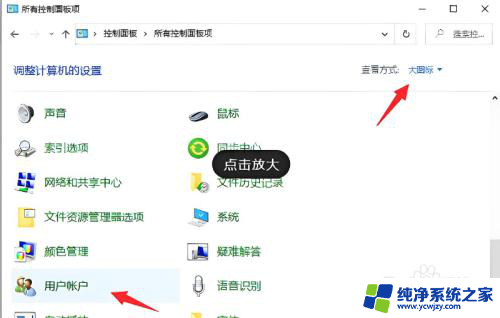
5.点击【更改用户账户控制设置】进入。
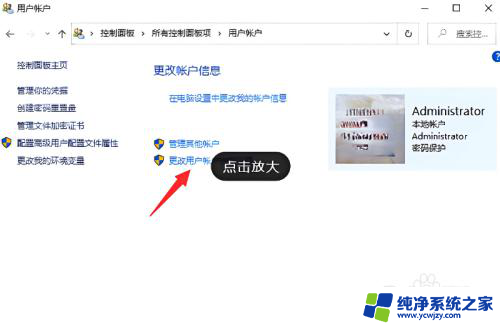
6.把滑条拉到最下面“从不通知” 点击【确定】重启电脑即可。
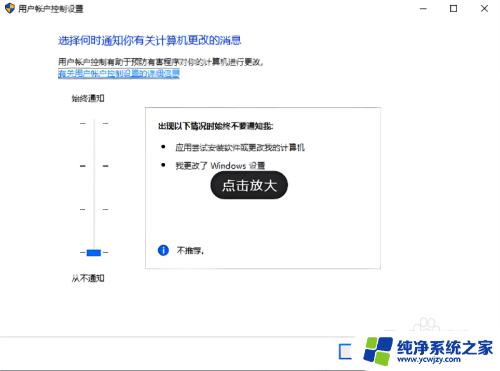
以上就是win10系统拦截软件的解决方法,如果你遇到这个问题,可以尝试按照以上步骤解决,希望对大家有所帮助。
win10系统拦截软件怎么办相关教程
- win10系统软件不让装 win10安装软件失败怎么办
- win10安装系统软件 Win10怎么免费安装软件
- 安装应用被系统拦截怎么办 小米手机应用安装阻止关闭方法
- 怎样拦截手机自动下软件和安装 手机如何防止自动安装软件
- win10系统安装的应用软件查不到怎么办 win10程序列表中找不到已安装的软件
- win11安装软件被系统阻止安装不了怎么办 Win11无法安装软件怎么办
- 重置win10系统要多久 Win10系统重置后需要重新安装软件吗
- pe系统能安装软件吗 PE系统如何安装第三方软件
- 高风险软件系统禁止安装怎么办?简单有效的解决方法!
- win10系统安装软件无法安装
- 使用u盘将win11重做win7系统
- excel打开提示安装
- 电脑加装内存条要重新安装系统吗
- 没有密钥怎么安装win10
- 怎么把打印机设置成网络打印机
- 苹果电脑安装五笔输入法
系统安装教程推荐
win10系统推荐